南方RTK仪器详细操作步骤
南方GPS-RTK步骤

GPS-RTK碎部测量S86主机面板按键功能和指示灯的含义一、基准站的操作步骤1. 安置基准站现以南方S86 RTK为例说明基准站操作步骤。
(1)内置电台S86采用国际水平的核心数据链革新技术集成,将0.5-2瓦UHF发射电台嵌入基准站主机,实现典型作业距离2-5公里,使得基准站摆脱沉重电瓶和线缆并实现全无线作业。
同时主机内置的双锂电池组能保障内置电台发射10个小时,可以满足图1-1内置电台基准站安置图大部分测量的需求。
若采用内置电台测量时,将基准站主机安置在测区内点位较好的点上,顶部安装“450MHZ全向天线”,然后打开基准站GPS主机电源开关,如图1-1 所示。
(2)外置电台(外接模块)当作业距离基准站较远,内置电台无法满足要求时,可以根据实际情况选配2-5瓦或15-25瓦的外接电台。
若采用外接模块测量时,将基准站主机安置在测区内点位较好的点上,在其旁边安置外接数据链天线(电台),用多功能电缆线将主机、电台和配置的电瓶连接起来。
如图1-2 所示。
分别打开配置的电瓶开关、GPS 主机电源开关、数据链开关。
2. 基准站设置 在设置模式下设置为基准站模式,S86默认上次关机时的模式,若上次关机已经设置为基准站模式,则开机后直接为基准站模式,不需要再设置,开机后直接显示如图 1-3界面。
在此界面中按F1键进入“启动”基准站设置界面,如图 1-4 所示。
此时,按F1或F2可进行选择,选择“单点设站”即以当前点信息进行设站(一般选择单点设站),如果前次测量时基准站位置和现在所在位置相同,则可选“重复设站”。
选择完毕后确认所选项,进入图 1-5 电台和通道设置界面。
在此界面可以选择电台类型和信号通道,选择完毕后,选择“开始”按确认键,如果启动时已搜集到4颗以上卫星且GDOP 值较小,则显示“基准站启动”,否则显示“GPS 坐标未确定”。
若显示“基准站启动”后,基准站正常工作内置电台时,GPS 主机上“TX”灯和 “DATA”灯同时按发射间隔闪烁;外置电台(外接模块)时,GPS 主机上“DATA”和数据链上“TX”灯同时按发射间隔闪烁。
南方测绘银河RTK简易操作教程

银河RTK简易操作一、基础部分1.蓝牙连接方法一:COM口连接⑴点击“设置”图1-1⑵点击“蓝牙”图1-2⑶在蓝牙设备管理器窗口中选择“添加新设备”,开始进行蓝牙设备扫描。
如果在附近(小于20m的范围内)有可被连接的蓝牙设备,在“选择蓝牙设备”对话框显示搜索结果。
注:整个搜索过程持续10秒钟左右,请耐心等待。
图1-3⑷选中要连接的主机机身编号,弹出“输入密码”窗口,直接点击“下一步”跳过。
图1-4⑸出现“设备已添加”窗口,点击完成。
图1-5⑹在“蓝牙”界面,选中“COM端口”选项卡,选择“新建发送端口”界面。
图1-6⑺选择要连接的RTK主机编号,选择“下一步”,在弹出的“端口”界面选择COM0-COM9中的任一项(假设选中 COM7)。
单击“完成”。
说明:手簿连接GPS主机蓝牙设置阶段已经完成。
图1-7⑻双击“EGStar”工程之星软件→“配置”→“端口设置”选择相应的COM7(与第⑺步架设的串口一致),波特率 115200、仪器类型 RTK→确定。
说明:这时主机上面第一个蓝牙灯(第一个红灯)会亮起,整个蓝牙连接完成。
方法二:直连法⑴双击“EGStar”工程之星软件→“配置”→“蓝牙管理器”图1-8⑵点击“搜索”,耐心等待搜索蓝牙完成,然后找到主机的机身编号选中,点击“连接”→“ok”即可完成手簿跟主机的蓝牙连接,此时相应的主机蓝牙灯(第一个红灯)会亮起。
图1-92主机模式设置2.1基准站外挂模式①配置→仪器设置→主机模式设置→基站→确定②配置→仪器设置→数据链→外置→确定说明:①+②完成后即可设置完基准站外挂模式2.2 移动站电台模式③配置→仪器设置→主机模式设置→移动站→确定④配置→仪器设置→数据链→电台→确定说明:③+④完成后即可设置完移动站电台模式2.3 基准站网络模式⑤配置→仪器设置→主机模式设置→基准站→确定⑥配置→仪器设置→数据链→网络→确定说明:⑤+⑥完成后即可设置完基准站网络模式2.4移动站网络模式⑦配置→仪器设置→主机模式设置→移动站→确定⑧配置→仪器设置→数据链→网络→确定说明:⑦+⑧完成后即可设置完移动站网络模式二、测量前的准备工作1 基准站架设地势开阔、位置较高、无干扰(移动、联通发射塔等),架设好仪器、全向天线,连接好仪器、电源,开机主机。
南方rtk使用参考说明书
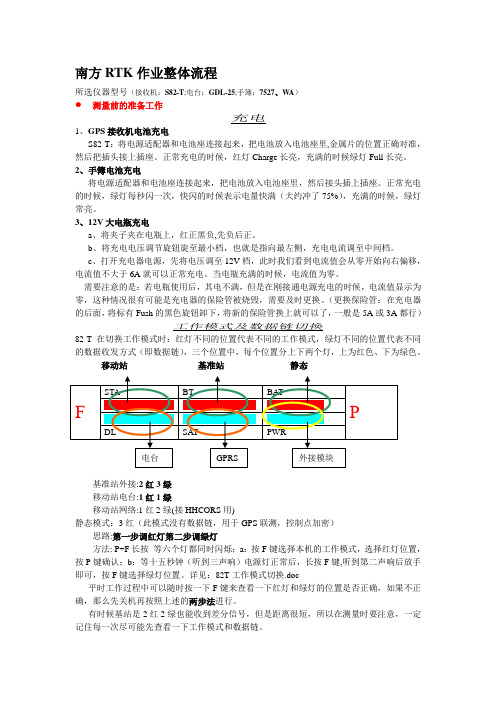
南方RTK作业整体流程所选仪器型号(接收机:S82-T;电台:GDL-25;手簿:7527、W A)测量前的准备工作充电1、GPS接收机电池充电S82-T:将电源适配器和电池座连接起来,把电池放入电池座里,金属片的位置正确对准,然后把插头接上插座。
正常充电的时候,红灯Charge长亮,充满的时候绿灯Full长亮。
2、手簿电池充电将电源适配器和电池座连接起来,把电池放入电池座里,然后接头插上插座。
正常充电的时候,绿灯每秒闪一次,快闪的时候表示电量快满(大约冲了75%),充满的时候,绿灯常亮。
3、12V大电瓶充电a、将夹子夹在电瓶上,红正黑负,先负后正。
b、将充电电压调节旋钮旋至最小档,也就是指向最左侧,充电电流调至中间档。
c、打开充电器电源,先将电压调至12V档,此时我们看到电流值会从零开始向右偏移,电流值不大于6A就可以正常充电。
当电瓶充满的时候,电流值为零。
需要注意的是:若电瓶使用后,其电不满,但是在刚接通电源充电的时候,电流值显示为零,这种情况很有可能是充电器的保险管被烧毁,需要及时更换。
(更换保险管:在充电器的后面,将标有Fush的黑色旋钮卸下,将新的保险管换上就可以了,一般是5A或3A都行)工作模式及数据链切换82-T在切换工作模式时:红灯不同的位置代表不同的工作模式,绿灯不同的位置代表不同的数据收发方式(即数据链),三个位置中,每个位置分上下两个灯,上为红色、下为绿色。
移动站基准站静态基准站外接:2红3绿移动站电台:1红1绿移动站网络:1红2绿(接HHCORS用)静态模式:3红(此模式没有数据链,用于GPS联测,控制点加密)思路:第一步调红灯第二步调绿灯方法:P+F长按等六个灯都同时闪烁;a:按F键选择本机的工作模式,选择红灯位置,按P键确认;b:等十五秒钟(听到三声响)电源灯正常后,长按F键,听到第二声响后放手即可,按F键选择绿灯位置。
详见:82T工作模式切换.doc平时工作过程中可以随时按一下F键来查看一下红灯和绿灯的位置是否正确,如果不正确,那么先关机再按照上述的两步法进行。
南方RTK仪器详细操作步骤

南方RTK仪器详细操作步骤1.准备工作-确保RTK仪器已经充满电,并准备好相应的电源适配器。
-检查RTK仪器是否连接好了外部设备,如电脑或控制器。
-检查RTK仪器的天线是否正确安装并稳定。
-启动RTK仪器并等待其启动成功。
2.设置基准站-进入RTK仪器的设置菜单,找到基准站设置选项。
-根据实际情况,选择是使用内置基准站还是外部基准站。
-根据所选的基准站类型,输入相应的参数,如基准站坐标或IP地址。
-确认设置并保存。
3.设置测量模式-进入RTK仪器的测量设置菜单,选择所需的测量模式。
-选择适合你当前任务的测量模式,如静态、动态或快速静态。
-根据需要,设置其他参数,如观测时长、观测间隔和观测次数。
-确认设置并保存。
4.进行RTK测量-在RTK仪器上选择启动测量功能,通常是通过按下相应的按钮或使用控制器进行操作。
-RTK仪器将开始接收基准站或者参考站的信号,并计算出当前位置的坐标。
-执行测量任务时,RTK仪器会持续记录位置坐标,并将其发送到相应的设备或存储介质中。
5.数据处理和导出-在测量结束后,将RTK仪器连接到电脑或控制器,以便进行数据处理和导出。
-使用适当的软件,导入RTK仪器收集到的数据,并进行数据处理和校正。
-根据需要,生成报告或输出测量结果,如坐标、高程或偏移量等。
6.校准和维护-定期校准RTK仪器的系统,以确保测量精度和准确性。
-检查天线是否正常工作,如天线是否损坏或接头是否松动。
-清洁和保养RTK仪器,以确保其正常工作,并防止灰尘或水分的进入。
以上是南方RTK仪器的大致操作步骤,具体操作可能会有所不同,根据实际设备和软件的要求进行操作。
请务必在操作前仔细阅读并遵循南方RTK仪器的用户手册和操作指南。
南方GPS(RTK)测量操作步骤

静态/GPRS/ GSM指示灯
数据链灯
卫星/蓝 ---基准站架设
基准站架设的好坏,将影响移动站工作的速度,并对移动站 测量质量有着深远的影响,因此用户注意使观测站位置具有以下 条件: 在10度截止高度角以上的空间部应没有障碍物; 邻近不应有强电磁辐射源,比如电视发射塔、雷达电视发射天线 等,以免对RTK电信号造成干扰,离其距离不得小于200m; 基准站最好选在地势相对高的地方以利于电台的作用距离; 地面稳固,易于点的保存。 用户如果在树木等对电磁传播影响较大的物体下设站,当接收机 工作时,接收的卫星信号将产生畸变,影响RTK的差分质量,使 得移动站很难FIXED。
十一、断面测量
谢 谢!!
四、仪器的连接---移动站
三声关机,四声动态, 五声静态,六声恢复初 始设置。七声是基准站 和移动站互换!DL灯 常亮,STA灯五秒钟闪 一次,表示处在静态模 式。动态模式时,DL 灯一秒钟闪一次。
五、参数设置---新建工程
依次按要求填写或 选取如下工程信息:工 程名称、椭球系名称、 投影参数设置、四参数 设置(未启用可以不填 写)、七参数设置(未 启用可以不填写)和高 程拟合参数设置(未启 用可以不填写),最后 确定,工程新建完毕。
十、线路放样----元素模式
道路元素分为:点、直线、缓曲线、圆曲线。各种元素的组合 要遵循道路设计规则。要根据界面提示添加相应的数据信息,如: 点要素就只需要输入X坐标和Y坐标,直线元素只需要输入方位角和 长度。
十、线路放样----元素模式
点击 “图形绘制”按钮,看到道路的计算后绘制的图形
十、线路放样----交点模式
十一、断面测量
首先点击线路放样主界 面中的“断面文件”按钮,然 后选择断面文件 当我们在设计线路的时 候,软件会自动计算每一个中 桩以及计算桩的切线方位角, 并生成横断面文件,文件格式 为*.tdm. 选择了文件之后,我们就 可以选取某个中桩的横断面 进行放样,如图,我们放样的是 中桩为120的横断面.图中的 直线段就是该横断面的法线 延长线,这样我们就可以非常 方便的放样这个横断面上的 点.
南方RTK仪器详细操作步骤

仪器操作步骤一、蓝牙连接蓝牙连接有两种方式,一种要先设置COM口,另一种是蓝牙管理器连接,第二种方法只有高版本工程之星有此功能。
1、设置COM口方式不进入工程之星,点击左下角开始→设置→控制面板→Bluetooth设置,如下图:点击扫描设备,将会在空白处显示已经开机的主机编号,点击编号前的“+”号,再双击串口服务,会出现两种情况。
第一种如下图:选择串口号,记住哪台仪器对应的哪个串口。
然后依次点击确定,OK。
第二种如下图:将会进入到串口管理界面中,查看哪台主机对应的哪个串口,如果没有你所要连接的主机编号,则选中后点击删除,再回到蓝牙设备中选择串口,方法参照第一种情况。
2、蓝牙管理器连接进入工程之星,点击配置→蓝牙管理器→扫描设备(如果已经有将要连接的主机编号,不用再搜索)→选择仪器编号→点击连接。
二、工程项目与坐标系统1、新建工程进入工程之星,点击工程,新建工程。
出工程设置界面(如果没有弹出,则点击配置,工程设置),如下图所示:2、坐标系统接上图,点击编辑,进入下图所示:图中所示坐标系统一般为默认的坐标系统。
如果要修改,点击编辑即可,如果想新建一个自己的坐标系统,则点击增加,进入下图所示:参数系统名随便输入,一般按照项目名称或者日期再根据实际需要填写。
椭球名称和中央子午线根据图纸要求或者甲方要求进行填写,江苏的中央子午线是120。
其他项目不要改动,点击OK退回到主界面。
三、主机设置1、主机模式设置用蓝牙连接主机(要设置哪台主机就必须连接哪台主机)。
(1)工作模式设置点击配置→仪器设置→主机模式设置→主机工作模式设置→选择基准站或移动站→确定。
此方法是修改主机工作模式的,工作模式包括基准站、移动站、静态。
(2)数据链设置点击配置→仪器设置→主机模式设置→主机数据链→选择电台或网络或外置→确定。
此方法是修改主机数据链的,数据链包括内置电台、外置电台和网络。
(3)电台或网络设置如果用电台就把数据链设置为电台或外置电台,如果用网络就把数据链设置为网络。
南方RTK操作说明
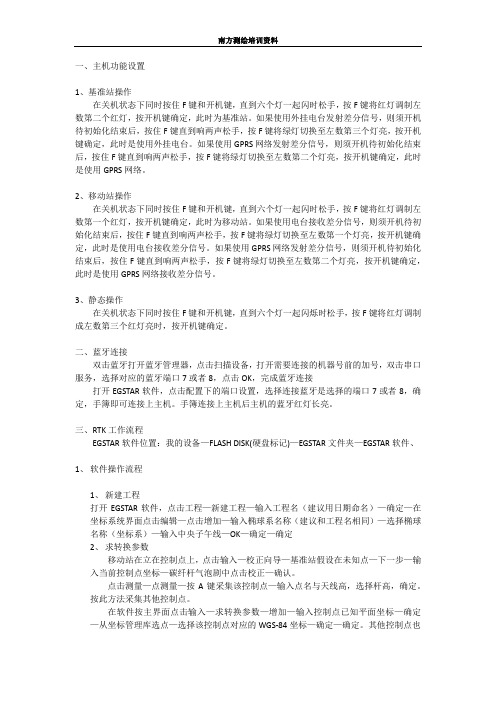
一、主机功能设置1、基准站操作在关机状态下同时按住F键和开机键,直到六个灯一起闪时松手,按F键将红灯调制左数第二个红灯,按开机键确定,此时为基准站。
如果使用外挂电台发射差分信号,则须开机待初始化结束后,按住F键直到响两声松手,按F键将绿灯切换至左数第三个灯亮,按开机键确定,此时是使用外挂电台。
如果使用GPRS网络发射差分信号,则须开机待初始化结束后,按住F键直到响两声松手,按F键将绿灯切换至左数第二个灯亮,按开机键确定,此时是使用GPRS网络。
2、移动站操作在关机状态下同时按住F键和开机键,直到六个灯一起闪时松手,按F键将红灯调制左数第一个红灯,按开机键确定,此时为移动站。
如果使用电台接收差分信号,则须开机待初始化结束后,按住F键直到响两声松手,按F键将绿灯切换至左数第一个灯亮,按开机键确定,此时是使用电台接收差分信号。
如果使用GPRS网络发射差分信号,则须开机待初始化结束后,按住F键直到响两声松手,按F键将绿灯切换至左数第二个灯亮,按开机键确定,此时是使用GPRS网络接收差分信号。
3、静态操作在关机状态下同时按住F键和开机键,直到六个灯一起闪烁时松手,按F键将红灯调制成左数第三个红灯亮时,按开机键确定。
二、蓝牙连接双击蓝牙打开蓝牙管理器,点击扫描设备,打开需要连接的机器号前的加号,双击串口服务,选择对应的蓝牙端口7或者8,点击OK,完成蓝牙连接打开EGSTAR软件,点击配置下的端口设置,选择连接蓝牙是选择的端口7或者8,确定,手簿即可连接上主机。
手簿连接上主机后主机的蓝牙红灯长亮。
三、RTK工作流程EGSTAR软件位置:我的设备—FLASH DISK(硬盘标记)—EGSTAR文件夹—EGSTAR软件、1、软件操作流程1、新建工程打开EGSTAR软件,点击工程—新建工程—输入工程名(建议用日期命名)—确定—在坐标系统界面点击编辑—点击增加—输入椭球系名称(建议和工程名相同)—选择椭球名称(坐标系)—输入中央子午线—OK—确定—确定2、求转换参数移动站在立在控制点上,点击输入—校正向导—基准站假设在未知点—下一步—输入当前控制点坐标—碳纤杆气泡剧中点击校正—确认。
南方RTK仪器详细操作技巧步骤
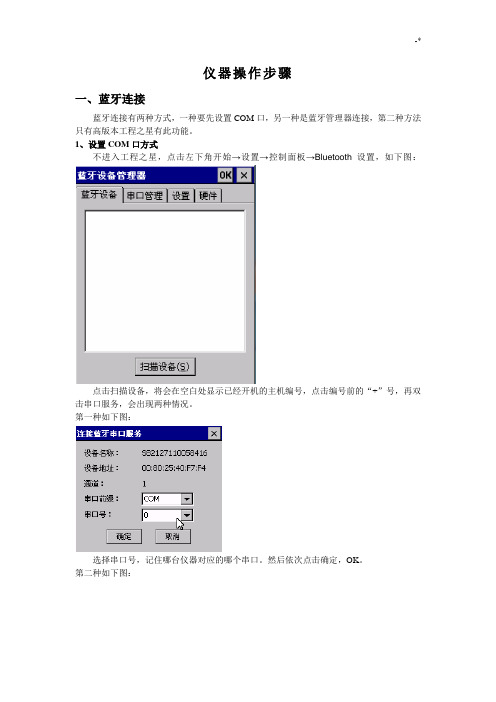
仪器操作步骤一、蓝牙连接蓝牙连接有两种方式,一种要先设置COM口,另一种是蓝牙管理器连接,第二种方法只有高版本工程之星有此功能。
1、设置COM口方式不进入工程之星,点击左下角开始→设置→控制面板→Bluetooth设置,如下图:点击扫描设备,将会在空白处显示已经开机的主机编号,点击编号前的“+”号,再双击串口服务,会出现两种情况。
第一种如下图:选择串口号,记住哪台仪器对应的哪个串口。
然后依次点击确定,OK。
第二种如下图:将会进入到串口管理界面中,查看哪台主机对应的哪个串口,如果没有你所要连接的主机编号,则选中后点击删除,再回到蓝牙设备中选择串口,方法参照第一种情况。
2、蓝牙管理器连接进入工程之星,点击配置→蓝牙管理器→扫描设备(如果已经有将要连接的主机编号,不用再搜索)→选择仪器编号→点击连接。
二、工程项目与坐标系统1、新建工程进入工程之星,点击工程,新建工程。
储存介质按实际需要选择,flash是手簿自带内存,再输入工程名称,点击确定,会弹出工程设置界面(如果没有弹出,则点击配置,工程设置),如下图所示:2、坐标系统接上图,点击编辑,进入下图所示:图中所示坐标系统一般为默认的坐标系统。
如果要修改,点击编辑即可,如果想新建一个自己的坐标系统,则点击增加,进入下图所示:参数系统名随便输入,一般按照项目名称或者日期再根据实际需要填写。
椭球名称和中央子午线根据图纸要求或者甲方要求进行填写,江苏的中央子午线是120。
其他项目不要改动,点击OK退回到主界面。
三、主机设置1、主机模式设置用蓝牙连接主机(要设置哪台主机就必须连接哪台主机)。
(1)工作模式设置点击配置→仪器设置→主机模式设置→主机工作模式设置→选择基准站或移动站→确定。
此方法是修改主机工作模式的,工作模式包括基准站、移动站、静态。
(2)数据链设置点击配置→仪器设置→主机模式设置→主机数据链→选择电台或网络或外置→确定。
此方法是修改主机数据链的,数据链包括内置电台、外置电台和网络。
- 1、下载文档前请自行甄别文档内容的完整性,平台不提供额外的编辑、内容补充、找答案等附加服务。
- 2、"仅部分预览"的文档,不可在线预览部分如存在完整性等问题,可反馈申请退款(可完整预览的文档不适用该条件!)。
- 3、如文档侵犯您的权益,请联系客服反馈,我们会尽快为您处理(人工客服工作时间:9:00-18:30)。
仪器操作步骤
一、蓝牙连接
蓝牙连接有两种方式,一种要先设置COM口,另一种是蓝牙管理器连接,第二种方法只有高版本工程之星有此功能。
1、设置COM口方式
不进入工程之星,点击左下角开始→设置→控制面板→Bluetooth设置,如下图:
点击扫描设备,将会在空白处显示已经开机的主机编号,点击编号前的“+”号,再双击串口服务,会出现两种情况。
第一种如下图:
选择串口号,记住哪台仪器对应的哪个串口。
然后依次点击确定,OK。
第二种如下图:
将会进入到串口管理界面中,查看哪台主机对应的哪个串口,如果没有你所要连接的主机编号,则选中后点击删除,再回到蓝牙设备中选择串口,方法参照第一种情况。
2、蓝牙管理器连接
进入工程之星,点击配置→蓝牙管理器→扫描设备(如果已经有将要连接的主机编号,不用再搜索)→选择仪器编号→点击连接。
二、工程项目与坐标系统
1、新建工程
进入工程之星,点击工程,新建工程。
储存介质按实际需要选择,flash是手簿自带内存,再输入工程名称,点击确定,会弹出工程设置界面(如果没有弹出,则点击配置,工程设置),如下图所示:
2、坐标系统
接上图,点击编辑,进入下图所示:
图中所示坐标系统一般为默认的坐标系统。
如果要修改,点击编辑即可,如果想新建一个自己的坐标系统,则点击增加,进入下图所示:
参数系统名随便输入,一般按照项目名称或者日期再根据实际需要填写。
椭球名称和中央子午线根据图纸要求或者甲方要求进行填写,江苏的中央子午线是120。
其他项目不要改动,点击OK退回到主界面。
三、主机设置
1、主机模式设置
用蓝牙连接主机(要设置哪台主机就必须连接哪台主机)。
(1)工作模式设置
点击配置→仪器设置→主机模式设置→主机工作模式设置→选择基准站或移动站→确
定。
此方法是修改主机工作模式的,工作模式包括基准站、移动站、静态。
(2)数据链设置
点击配置→仪器设置→主机模式设置→主机数据链→选择电台或网络或外置→确定。
此方法是修改主机数据链的,数据链包括内置电台、外置电台和网络。
(3)电台或网络设置
如果用电台就把数据链设置为电台或外置电台,如果用网络就把数据链设置为网络。
电台设置,数据链设置为内置电台后,在主界面点击配置→电台设置。
当前通道号显示的现在所用的电台通道,切换通道是选择好通道后,点击切换就会切换到你选择的通道。
外置电台的通道在外置电台上的按C按钮选择。
网络设置(必须要有流量的手机卡插入主机中),数据链设置为网络后,点击配置→网络设置。
进入后空白处会显示默认的网络配置,如下图:
点击增加,将会进入到网络参数设置里,如下图:
名称可以自己随便输入,方便自己记住就可以,方式有两种,一种是NTRIP-VRS,另一种是EAGLE,第一种是利用CROS网连接,基站是CROS站的,不用设置,APN、地址、端口、用户、密码全部由CORS站给出,输入后点击获取接入点,获取后选择其中一个接入点,然后确定,等待参数写入网络模块。
第二种是网络1+1模式,基站与移动站设置一样,方式选择EAGLE,连接、APN不用修改,地址、端口输入南方测绘仪器公司的服务器地址,用户名密码随便输入,接入点输入基准站主机编号,确定,等待参数写入网络模块。
两种方式只能选择其中一种,不管哪种方式,在参数写入模块后点击连接即可。
(4)基准站设置
点击配置→仪器设置→基准站设置(若没有,则先取消再进入)。
进入后差分格式选择cmrx,点击“测片”右边的按钮,再点击启动基站。
(如果启动失败,则说明基站没有接收卫星)。
启动成功后自动退到主界面。
(5)移动站设置
将主机设置为移动站后,如果数据链使用电台模式,将电台通道号设置为基准站的通道号即可,方法参考电台设置。
如果数据链使用网络模式,方法参考网络设置。
以上设置一次即可,之后如果不改变主机工作模式或者数据链就不用在设置了,开机后等待固定即可。
2、主机模式的对应关系
基准站数据链为电台或外置电台时,移动站数据链为电台,基准站数据链为网络时,移动站数据链为网络。
使用CORS时,主机将作为移动站,使用网络模式。
四、求转换参数
1、求转换参数
根据以上步骤设置完后,移动站将会固定,如图:
图中红色圈内将显示固定解,在此说明下数据显示的意思。
P:解状态,有无效解,差分解。
浮动解,单点解,固定解等,只有固定解时能测量,其他解状态不能测量,误差太大。
H:水平残差V:高程残差
S:卫星,一般显示?+?+?,表示仪器为三星仪器,数值加起来为锁定的卫星颗数小天线:数据链状态,显示数字表示内置电台通道号,显示R为网络模式,显示E为外挂电台模式,其后有信号强度条。
求转换参数需要用到两组点坐标,一组为WGS84坐标(仪器未求转换参数前采集的坐
标),一组为当地施工要求的坐标(甲方会给的已知点),两组坐标都要知道坐标数据和坐标位置。
下图为求坐标转换参数界面,空白处将会显示转换的坐标。
第一步:点击增加,出现对话框输入当地施工要求的坐标数据,确定。
第二步:这时有3个选项,第三个一般不用,第一个选项是要在转换之前去采集已知点,采集好以后点击第一个选项选择第一步输入的已知点相对应采集出来的点,依次点击确定退回到求左边转换参数界面。
第二个选项是,在求转换参数时采集对应的点,建议用第二个选项。
第三步:根据上述方法输入第二组点,第三组点,第四组点。
最少需要两组点。
第四步:所有点输入完成后依次点击保存,应用(保存时需要输入文件名,如果提示超限说明坐标不能用)。
以上是在每个工程项目第一次使用仪器时必须操作的步骤,假设在一个工程项目第二次测量时,要使用校正向导功能进行校正。
2、校正向导
在主界面点击输入→校正向导→选择基准站架设在未知点→下一步
输入校正点坐标→输入天线高→选择杆高→校正→把移动站放在校正点上对中整平→确认。
之后会提示校正成功,这时即可继续测量。
五、测量
1、点测量
在主界面点击测量→点测量,进入后点击A或者ENT键都可以保存移动站所在位置的点的坐标,进入界面后要注意修改点名及杆高,所有信息确认无误后点击确定就能保存。
2、点放样
在主界面点击测量→点放样,进入后先看最下面有没有文字,如果有,点击目标,增加,输入放样点的坐标,确定,选中刚才输入的点,再点右上角的确定,之后跟随手簿上的指示
找到该放样点。
如果最下面没有文字就点一下向上的小箭头(选项右侧)。
六、成果导出
在主界面点击工程→文件导入导出→文件导出。
导出文件类型即导出之后的文件用什么打开,有南方CASS,CAD,TXT等格式,可以自己选择适当的文件类型。
测量文件是选择这次项目所测的数据,成果文件不用填,记住文件路径即可,点击导出,再用手簿连接电脑后复制到电脑上即可。
